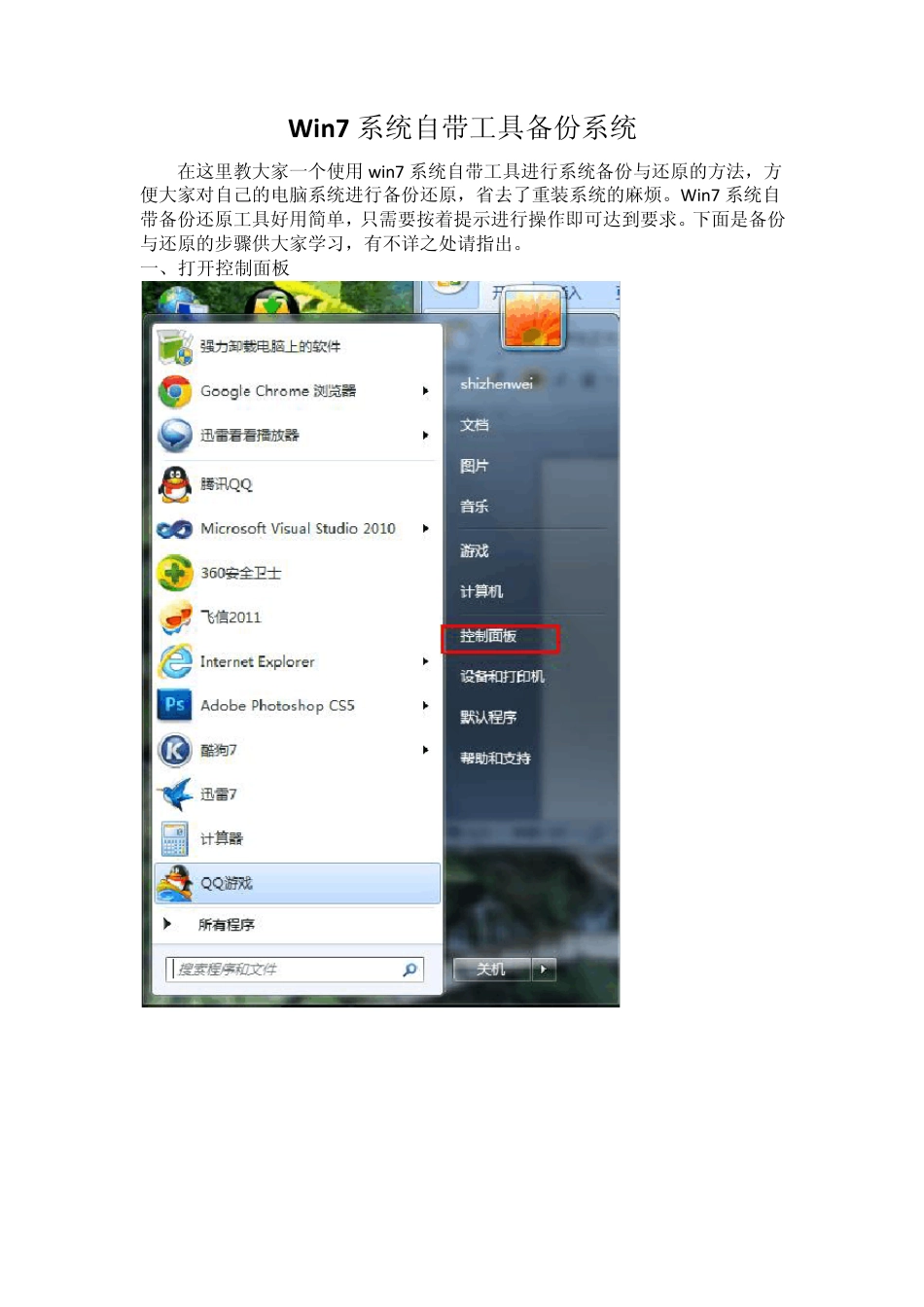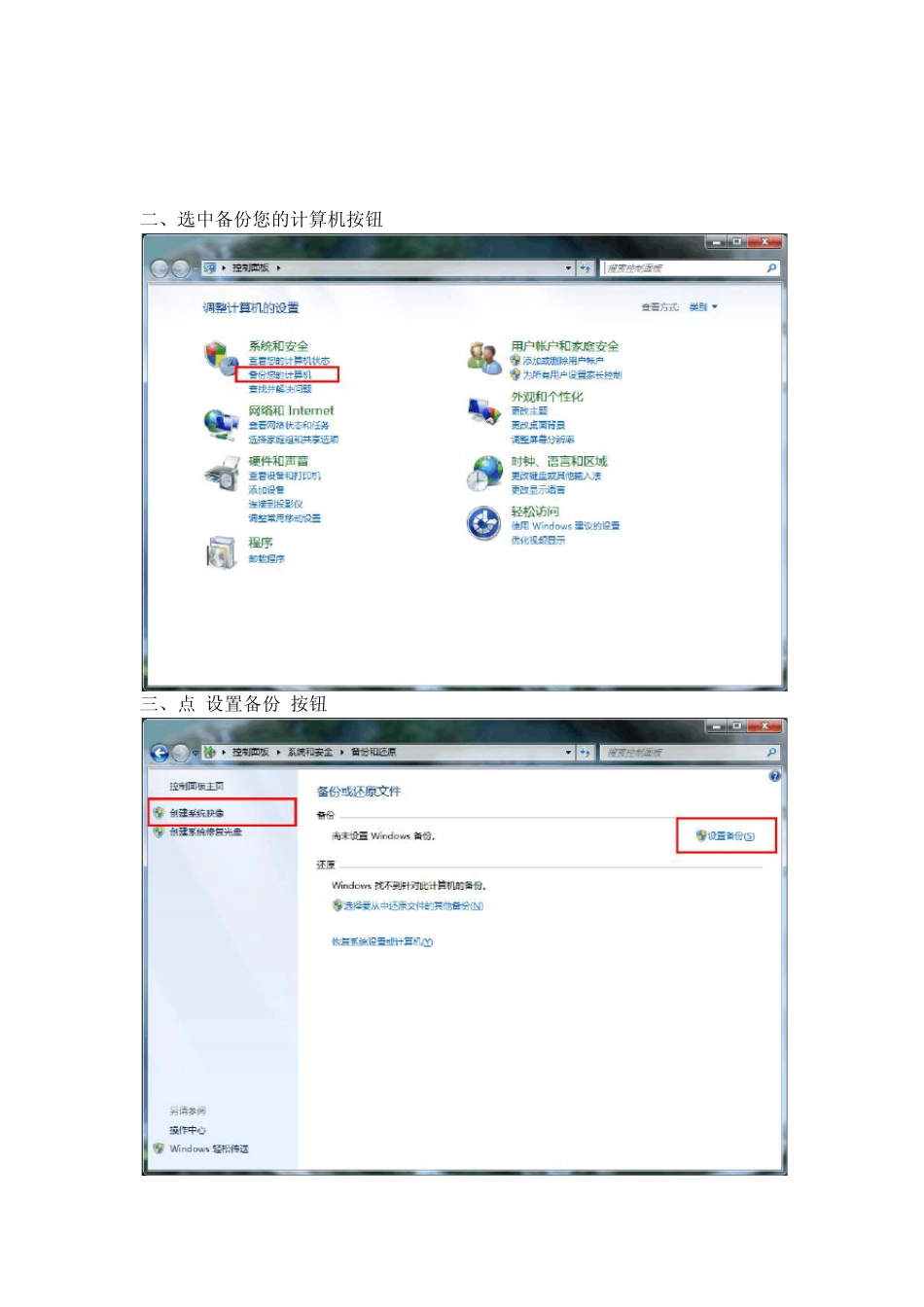Win 7 系统自带工具备份系统 在这里教大家一个使用w in7 系统自带工具进行系统备份与还原的方法,方便大家对自己的电脑系统进行备份还原,省去了重装系统的麻烦。Win7 系统自带备份还原工具好用简单,只需要按着提示进行操作即可达到要求。下面是备份与还原的步骤供大家学习,有不详之处请指出。 一、打开控制面板 二、选中备份您的计算机按钮 三、点 设置备份 按钮 四、选择备份保存位置 五、选择备份目标(将系统盘备份或者 D 盘) 1、让 w indow s 选择备份哪些区域 系统会自动选择备份 C 盘和 D 盘。 2、让我选择 自己手动选择需要备份的区域。 六、我选择的是上述第二种方式,“让我选择” 选择需要备份的数据文件,和计算机中 C 盘(系统盘)、D 盘、E 盘,根据自己需要进行选择。 七、系统还原 1、重启计算机,按住 F8 不放,等待出现高级启动菜单。 2、然后选择“修复计算机”并回车。 3、最终打开一个窗口,叫“System Repaire Options”(系统还原选项),并要求选择键盘输入方式(Select a keyboard input method),直接点 Next。 4、下一步要求输入管理员账号及密码,输入完毕后回车。 5、选择“系统还原”后,系统会自动搜索到最近的系统镜像,一路 NEXT 就可以完成。中途会有警告提示,选择“Yes”即可开始还原。